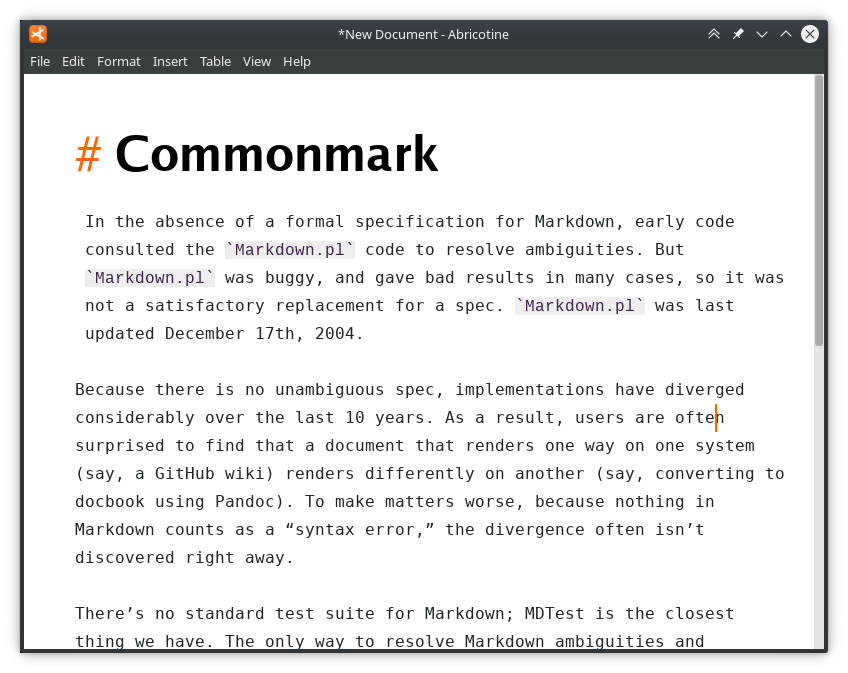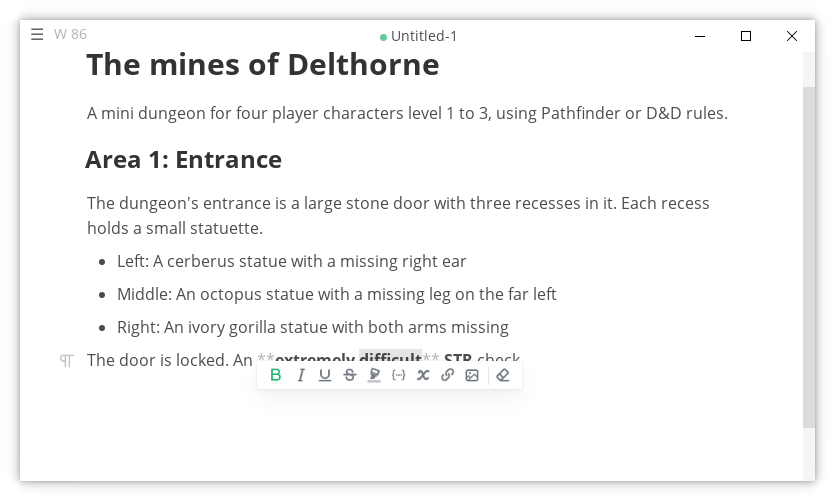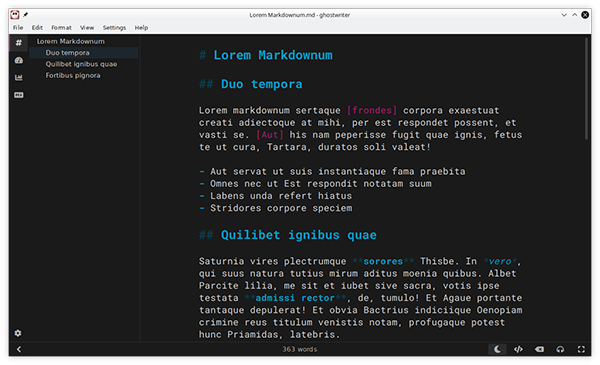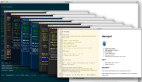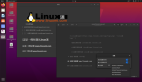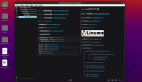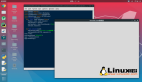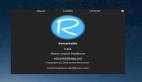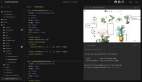我推薦嘗試的 五 個(gè) Markdown 編輯器
每個(gè)人都有自己喜歡的 Markdown 編輯器。這里有幾個(gè)我已經(jīng)試過的。
你可以用 Markdown 做任何事情:給網(wǎng)站排版、編寫書籍和撰寫技術(shù)文檔只是它的一些用途。我喜歡它創(chuàng)建富文本文檔可以如此簡(jiǎn)單。每個(gè)人都有自己喜歡的 Markdown 編輯器。在我的 Markdown 之旅中,我使用了好幾個(gè)。下面是我考慮過的五個(gè) Markdown 編輯器。
Abricotine
Abricotine 是一個(gè)在 GPLv 下發(fā)布的開源編輯器。你可以手動(dòng)輸入格式,或者使用菜單插入 GitHub 風(fēng)格的 Markdown。Abricotine 允許你在輸入時(shí)預(yù)覽文本元素,如標(biāo)題、圖片、數(shù)學(xué)、嵌入式視頻和待辦事項(xiàng)。該編輯器只能將文件導(dǎo)出為 HTML。你可以在 Linux、macOS 和 Windows 上使用 Abricotine。
Abricontine
MarkText
MarkText 是一個(gè)簡(jiǎn)單的 Markdown 編輯器。它有很多功能,而且在處理 Markdown 格式的文件方面做得很好。MarkText 也支持 GitHub 風(fēng)格的 Markdown,它允許你添加表格和帶有語(yǔ)法高亮的代碼塊。它支持實(shí)時(shí)預(yù)覽,并且有一個(gè)簡(jiǎn)單的界面。MarkText 是在 MIT 下授權(quán)的。它支持 HTML 和 PDF 格式的輸出。MarkText 可以在 Linux、macOS 和 Windows 上使用。
MarkText
Ghostwriter
Ghostwriter 是一個(gè)用于 Linux 和 Windows 的 Markdown 編輯器。根據(jù)其網(wǎng)站用戶的說法。“享受無(wú)干擾的寫作體驗(yàn),包括全屏模式和簡(jiǎn)潔的界面。有了 Markdown,你可以現(xiàn)在寫,以后再格式化”。它有內(nèi)置的默認(rèn)的淺色和深色主題,或者你可以自己編寫。你可以將文件實(shí)時(shí)按 HTML 預(yù)覽,你可以直接復(fù)制和粘貼到博客中,或?qū)С鰹槠渌袷健hostwriter 是在 GPLv3 下發(fā)布的。
Ghostwriter
Atom
Atom 被稱為 21 世紀(jì)的可自定義文本編輯器。它也可以作為一個(gè) Markdown 編輯器使用。它可以在 Linux、Windows 和 macOS上運(yùn)行,并以 MIT 許可證發(fā)布。它支持 GitHub 風(fēng)格的 Markdown,并且按下 Ctrl+Shift+M 可以打開一個(gè)預(yù)覽面板,這樣你就可以輕松地看到 HTML 預(yù)覽。你可以通過創(chuàng)建一個(gè)文件并以 .md 文件擴(kuò)展名保存來(lái)輕松入門。這告訴 Atom 它是一個(gè) Markdown 文件。Atom 會(huì)自動(dòng)應(yīng)用正確的包和語(yǔ)法高亮。
Atom
VSCodium
VSCodium 是微軟的 VSCode 編輯器的自由開源版本,沒有內(nèi)置在微軟產(chǎn)品中的遙測(cè)技術(shù)。它以 MIT 許可證發(fā)布,并提供了 VSCode 的所有功能,而沒有專有特性。除了其他功能外,VSCodium 還可以作為一個(gè) Markdown 編輯器。創(chuàng)建一個(gè)新文件,點(diǎn)擊 “選擇一個(gè)語(yǔ)言”,選擇 “Markdown”,然后開始寫你的代碼。通過按 Ctrl-Shift+V 輕松預(yù)覽文本,然后再切換回編輯器。你也可以通過添加一個(gè)擴(kuò)展來(lái)輕松地?cái)U(kuò)展 Markdown 編輯器。我最喜歡的插件是 Markdown editor,它是 MIT 許可證。
VSCodium
你最喜歡的 Markdown 編輯器是什么?